电脑扬声器静音了怎么恢复声音?我们在电子数码产品中,常常会遇到一些问题,比如电脑扬声器没声音怎么办等问题,我们该怎么处理呢。下面一起来好好了解吧,希望能帮你解决到相关问题。
电脑扬声器静音了怎么恢复声音
1、首先,我们打开电脑,可以在下方的任务栏里看到此时我们的电脑扬声器处于静音状态。
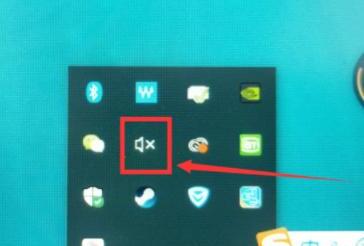
2、然后,我们点击鼠标右键,选择点击进入显示设置。
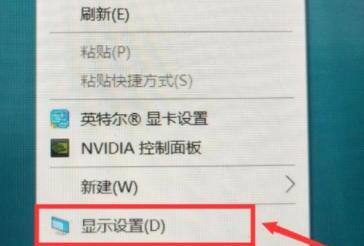
3、下一步,在显示设置里面,我们选择声音一栏。
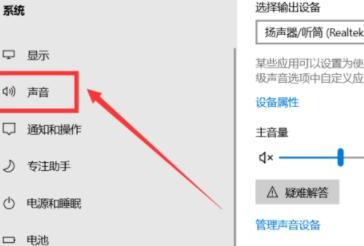
4、然后,点击主音量下面的喇叭图标。
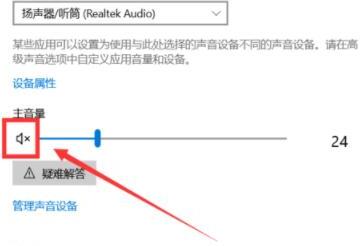
5、最后,我们可以看到,此时已经恢复扬声器了,这时就可以调节音量了。
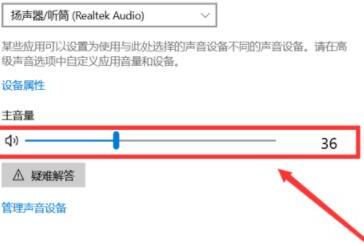
6、点击鼠标右键选择显示设置,点击音量的喇叭图标恢复扬声器即可。
电脑扬声器没声音怎么办
第一:我们有时候使用电脑会发现扬声器没有声音,这可能是因为电脑硬件问题,或者没有开启麦克风和音频的权限,在确认电脑硬件良好的情况下,在桌面右下角找到并右键点击【音量图标】,选择【打开声音设置】,打开选择输出设备的下拉框,选择【扬声器】即可;
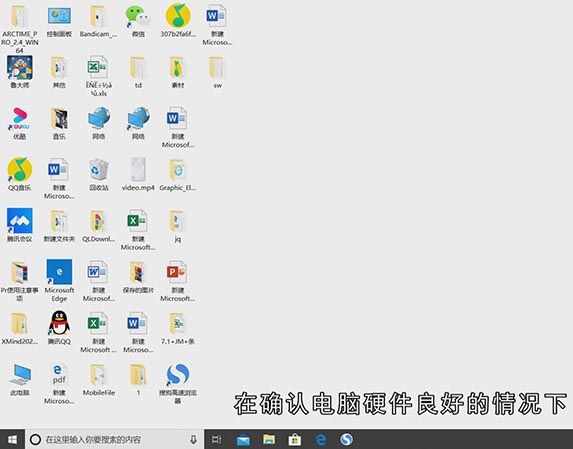
第二:方法二,右键点击【此电脑】,选择【属性】,打开【设备管理器】,找到【声音、视频和游戏控制器】,看驱动前面是否有感叹号,如果有则重新安装该驱动程序;

第三:方法三,打开电脑的【控制面板】,选择【硬件和声音】,打开【声音】,鼠标右键点击【扬声器】,选择【启用】即可;
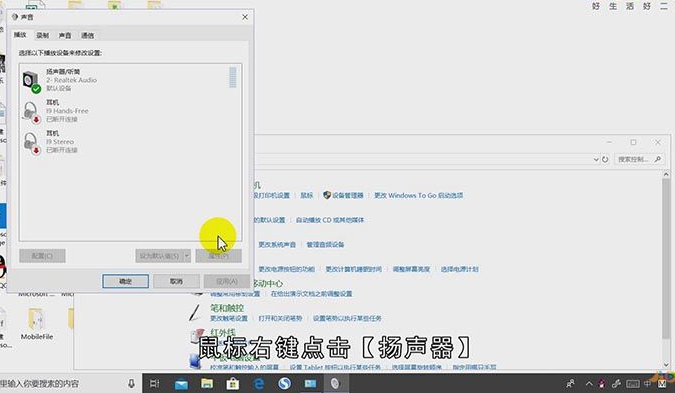
总结
本图文教程演示机型:戴尔5570,适用系统:Windows10家庭中文版;以上就是关于电脑扬声器没声音怎么办的全部内容,希望本文的介绍能帮你解决到相关问题,如还需了解其他信息,请关注本站其他相关信息。
